A kimutatás - más néven Pivot-tábla - egy annyira könnyen használható funkciója az Excelnek, hogy versenyen nem is gyakran szoktak ehhez kapcsolódó feladatot adni. Pár kattintással elkészíthető ugyanis egy adatainkat összegző, interaktív táblázat, ahol két, a felhasználó által választott szempont alapján kerülnek kiértékelésre az ide tartozó adatok. Az elkészült táblázatra tetszés szerint állíthatunk be különféle szűrőket, tovább konkretizálva ezzel, mely adatoknak szeretnénk az összegét/ átlagát/ mennyiségét stb. megtekinteni.
A másik ok, amiért mellőzik az ilyen feladatokat, hogy ez a módszer sem adatkövető: ha megváltoznak az értékek, frissíteni kell a kimutatást, hogy jó eredményt mutasson. Mindezek ellenére szeretném mégis bemutatni, hiszen a mindennapi életben így is a hasznunkra lehet.
21. példa Nemes 2009-2010 1. forduló, 5/D (Locsolóverseny)
Az eszköz használatát ezen a példán fogom bemutatni, annak ellenére, hogy a feladat ezt kéri:
Erre ez az eszköz nem alkalmas, így csak csekély pontszám járna a képletek helyett kimutatással megoldott feladatért.
Egy húsvéti locsolás információit tartalmazó táblázat adatait kell megjeleníteni táblázatos elrendezésben oly módon, hogy könnyen leolvasható legyen, hányan választották az egyes módszereket (mit mondtak, illetve mivel locsoltak), mindezt a kapott ajándékok típusa szerint külön számolva.
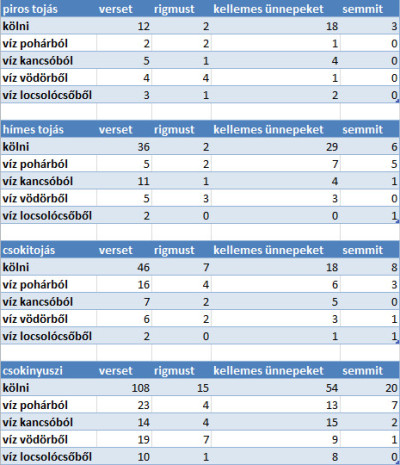 46_full.jpg46. ábra: A megoldás függvénnyel - a locsolók számának összegzése a kapott ajándék, a választott locsolási forma, illetve annak függvényében, hogy mit mondtak a locsolást megelőzően.
46_full.jpg46. ábra: A megoldás függvénnyel - a locsolók számának összegzése a kapott ajándék, a választott locsolási forma, illetve annak függvényében, hogy mit mondtak a locsolást megelőzően.Kimutatást használva a feladat megoldható egyetlen "táblázattal", ahol az ajándékok szerinti szűrés éppen ezt a négy esetet adja ki. Szűkíthetjük a megjelenítendő adatokat a sorok és oszlopok kiválasztásával is, de erre most nem lesz szükség.
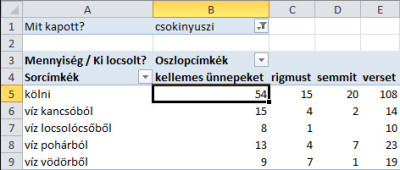 47_full.jpg47. ábra: Az elkészült kimutatás - a B5-ös cellában látható, hogy hány olyan locsoló volt, aki kellemes ünnepeket kívánt, kölnivel locsolt, és csoki nyuszit kapott ajándékba.
47_full.jpg47. ábra: Az elkészült kimutatás - a B5-ös cellában látható, hogy hány olyan locsoló volt, aki kellemes ünnepeket kívánt, kölnivel locsolt, és csoki nyuszit kapott ajándékba.Nézzük, hogyan készíthető el egy ilyen kimutatás!
Egy új munkalapon jelenik meg a még üres kimutatás és diagramja, illetve egy olyan felület, ahol meg kell adni, hogy milyen adatot, hogyan kívánunk felvenni a kimutatásba. A mezőlistában az eredeti táblázat oszlopfeliratai láthatóak, ezeket lehet vonszolásos módszerrel a négy területre húzni:
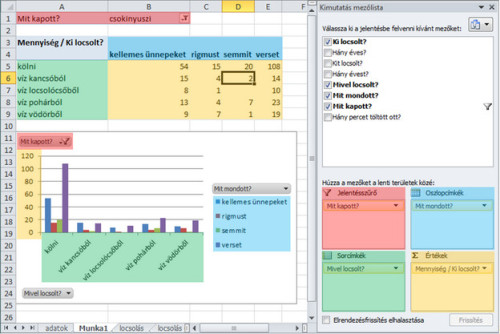 48_full.jpg48. ábra: A kimutatás elkészítése, azonos színnel jelölve az összetartozó részeket.
48_full.jpg48. ábra: A kimutatás elkészítése, azonos színnel jelölve az összetartozó részeket.A mezőlista ablak elrendezését annak jobb felső sarkában lévő gombbal lehet kiválasztani. A Kimutatáseszközök/ Beállítások/ Megjelenítés csoportban pedig el is rejthetjük, ha zavarónak találjuk.
Miután elkészültünk, érdemes végigtanulmányozni a lehetőségeket, különböző szűréseket végezni, kipróbálni a kimutatáseszközök füleken található beállításokat. Az eszköz használata egyszerű, látványos, és sok lehetőséget rejt magában. A forrás megváltozása esetén azonban nem automatikus az adatfrissítés, erről magunknak kell gondoskodnunk (Kimutatáseszközök/ Beállítások/ Adatok/ Frissítés).
A megoldásfájlban természetesen szerepel a feladatnak nem csak a kimutatással, hanem a függvénnyel történő megoldása is.
 |
 |
 |
| Készült az "Országos koordinációval a pedagógusképzés megújításáért” című TÁMOP-4.1.2.B.2-13/1-2013-0007 pályázat keretében. | ||
A tananyag az ELTESCORM keretrendszerrel készült